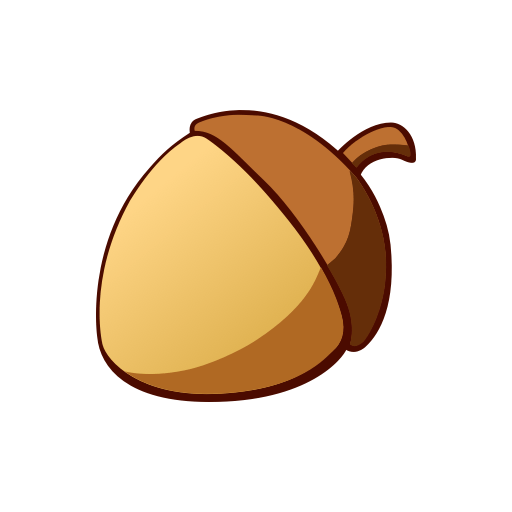在现代办公中,Microsoft Word是人们日常使用的文字处理工具之一。它功能强大能够满足我们撰写各种文档的需求。但是有些用户在使用过程中可能会遇到一些小难题,其中之一就是如何在Word中输入分数。对于那些需要在学术论文、考试试卷或是其他文档中频繁使用分数的用户来说了解如何正确输入分数显得尤为重要。本文将为您详细介绍在Word中输入分数的几种常见方法。

首先最简单的方法就是直接输入分数的数字形式。例如如果您需要输入“1/2”这个分数,您可以直接在Word文档中输入“1/2”。但是这种输入方式虽然直观,但并不能有效地显示分数的专业形式。在某些情况下,这可能会影响文档的整体美观。所以我们有必要学习更专业的输入方式。
第二种方法是使用Word的符号插入功能。在Word中,您可以通过“插入”菜单选择“符号”来找到您需要的分数符号。操作步骤如下:
1. 打开Word文档,点击上方的“插入”选项卡。
2. 在“插入”选项卡中,找到“符号”按钮,点击后选择“更多符号”。
3. 在弹出的窗口中,您会找到各式各样的符号。您可以通过切换“子集”来查找分数符号,例如“简单分数”。
4. 找到您需要的分数后,直接插入即可。
使用符号插入功能,虽然可以找到预设的分数符号,但有时实际需求中的分数并不总是出现在符号列表中。这种情况下我们需要用到第三种方法,即使用转换字符来生成分数。
在Word中,您也可以通过使用“上标”和“下标”功能,自定义输入分数。例如输入“1”,然后选中“1”,点击上方的“上标”按钮(即“x²”图标),紧接着在其后输入“2”。这种方式能够有效地表现分数的形式,但相对繁琐。若您需要在文档中频繁使用分数,可以考虑将这个格式设为样式,以便于快速应用。
另外Word也提供了方程编辑器,可以帮助我们更加专业地输入分数。使用方程编辑器输入分数的方法如下:
1. 在“插入”标签页中,找到“方程”选项,点击它。此时您会看到多个方程输入选项。
2. 点击“方程”后,Word会提供一个编辑框,在此您可以直接输入分数的形式:选择“分数”图标,然后输入分子和分母。
方程编辑器的优势在于它能够自动调整分数的格式,使其看起来更加专业,也更加符合学术文档的标准。
总体而言输入分数的方法有很多,只要您熟练掌握这些技巧,就能轻松应对在Word中输入分数的需求。无论是符号插入、上标下标、自定义样式,还是方程编辑器,选择最适合自己的方法,将能大大提升您的工作效率。在撰写文档时,希望您能够利用这些技巧,使您的文档更加规范与美观!
最后不妨多多练习,将这些输入分数的方法铭记于心。在面对具体的工作任务时,能够快速而准确地输入分数,无疑会为您的文档增添不少分数哦!